JS:miner-C wurde von einer Reihe von Malware-Experten als Kryptowährungs-Mining-Trojaner identifiziert. Es betrifft sowohl Macs als auch PCs und wird normalerweise über eine bösartige Website heruntergeladen, die sich als legitimer Dienst ausgibt. Einmal auf Ihrem Mac, entführt es Ressourcen und installiert möglicherweise andere Malware.
Was ist ein Kryptowährungs-Mining-Trojaner?
Kryptowährung ist virtuelles Geld, das digital gespeichert wird. Es wird durch einen als Mining bekannten Prozess „verdient“, bei dem Computer kryptografische Rätsel lösen, um einer Brieftasche Währung hinzuzufügen. Mit zunehmender Reife der Kryptowährungen sind die Rätsel jedoch schwieriger zu lösen und erfordern daher mehr Rechenleistung, um sie zu lösen. Dies hat Hacker dazu veranlasst, Kryptowährungs-Mining-Trojaner oder Krypto-Jacker, wie sie auch genannt werden, zu entwickeln.
Sobald diese Malware heruntergeladen und installiert wurde, entführt sie die CPU- und Speicherressourcen des Host-Computers, um sie zum Schürfen von Kryptowährung zu verwenden. Der Erlös wird an die Brieftasche des Hackers gesendet. Tatsächlich wird Ihr Mac Teil eines Botnetzes, das für den Hacker arbeitet, um kryptografische Rätsel zu lösen und Währung zu generieren. Cryptojacker können auch Daten stehlen und andere Malware installieren.
JS:miner-C ist eine Art Kryptowährungs-Mining-Trojaner, daher kommt der „Miner“ in seinem Namen. Das „JS“ bedeutet „JavaScript“, die Methode, mit der die Malware den Host-Computer angreift, und das „c“ beschreibt eine Variante von JS:miner.
Was macht diese Malware sonst noch?
Berichten zufolge kann JS:miner-C auch einige oder alle der folgenden Aktionen ausführen:
- Machen Sie Screenshots
- Tastenanschläge protokollieren
- Versuchen Sie, Zugriff auf eine beliebige auf Ihrem Mac gespeicherte Bitcoin-Geldbörse zu erhalten
- Daten stehlen, einschließlich Anmeldeinformationen und Passwörter von Benutzern
- Installieren Sie andere Malware.
Woher weiß ich, ob ich es heruntergeladen habe?
Es gibt eine Reihe möglicher Hinweise darauf, dass Sie von einem Krypto-Jacker entführt wurden. Dazu gehören:
- Ihr Computer läuft langsam
- Ihr Computer hängt oder friert ein
- Der Arbeitsspeicher geht aus, wenn versucht wird, Aufgaben abzuschließen
- Es verhält sich unregelmäßig
Wenn JS:miner-C auch andere Malware installiert hat, bemerken Sie möglicherweise auch, dass Werbung auf Ihrem Desktop oder Webbrowser angezeigt wird. Die Werbung erscheint, weil JS:miner-C wie andere Malware bösartige Erweiterungen in Ihrem Webbrowser installieren kann, die als werbefinanzierte Software fungieren. Keine Sorge, wir zeigen Ihnen später in diesem Artikel, wie Sie diese Erweiterungen entfernen können.
Sie können überprüfen, ob Malware Ihren Mac verlangsamt, indem Sie den Aktivitätsmonitor verwenden, der den Namen der auf Ihrem Mac laufenden Prozesse zusammen mit der CPU und dem Arbeitsspeicher anzeigt. Und die verwendete Netzwerkbandbreite.
Der schnellste Weg, JS:miner-C von Ihrem Mac zu entfernen, ist die Verwendung einer von Apple notariell beglaubigten App wie CleanMyMac X. Ich scanne meinen Mac regelmäßig mit CleanMyMac X, um Malware zu entfernen. Mit CleanMyMac X können Sie keine wichtigen Dinge auf Ihrem Mac löschen, wie Systemdateien und andere Elemente. Es überwacht Ihren Mac im Hintergrundmodus und benachrichtigt Sie, wenn die Bedrohung erkannt wird.
So entfernen Sie JS:miner-C von Ihrem Mac
So entfernen Sie JS:miner-C schnell mit CleanMyMac X:
- Laden Sie CleanMyMac X herunter, installieren und starten Sie es.
- Wählen Sie Malware-Entfernung in der Seitenleiste.
- Klicken Sie auf Scannen und warten Sie, bis CleanMyMac X Ihren Mac auf JS:miner-C überprüft.
- Wenn etwas gefunden wird, drücken Sie Entfernen.
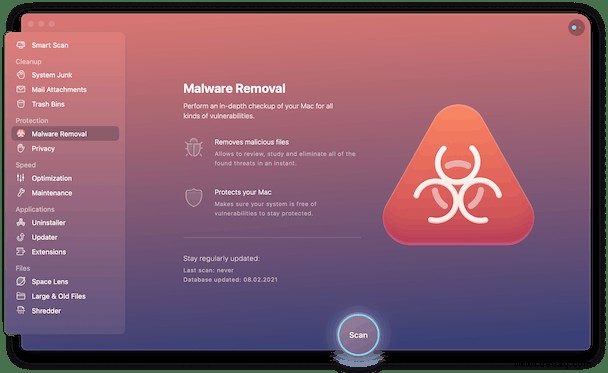
Das war's, die auf Ihrem Mac erkannte Malware wird entfernt!
Beenden Sie schädliche Prozesse in der Aktivitätsanzeige
- Gehen Sie auf Ihrem Mac zu „Programme“> „Dienstprogramme“ und starten Sie die Aktivitätsanzeige.
- Klicken Sie auf die CPU-Spaltenüberschrift, um die Prozesse in der Reihenfolge aufzulisten, in der sie CPU-Zyklen verbrauchen.
- Suchen Sie ganz oben nach verdächtigen Prozessen.
- Wenn Sie welche finden, googeln Sie ihren Namen. Wenn sie sich als Malware herausstellen, wählen Sie sie aus und klicken Sie auf „Prozess beenden“.
Entfernen Sie verdächtige Anwendungen
- Überprüfen Sie Ihren Anwendungsordner.
- Wenn Sie etwas Verdächtiges finden, ziehen Sie es in den Papierkorb.
Tipp
Wenn Sie eine App in den Papierkorb ziehen, wird sie nicht deinstalliert. Dazu müssen Sie alle zugehörigen Dateien entfernen. Der beste Weg, eine App zu deinstallieren, ist die Verwendung eines speziellen Deinstallationstools. Ich empfehle CleanMyMac X. Es ist sicher, einfach zu bedienen und entfernt alle mit einer Anwendung verknüpften Dateien mit einem Klick.
Startagenten und Daemons entfernen
Malware-Apps können automatisch gestartet werden, wenn Sie Ihren Mac neu starten, daher installieren sie häufig Startagenten oder Daemons, um dies zu ermöglichen. So entfernen Sie sie:
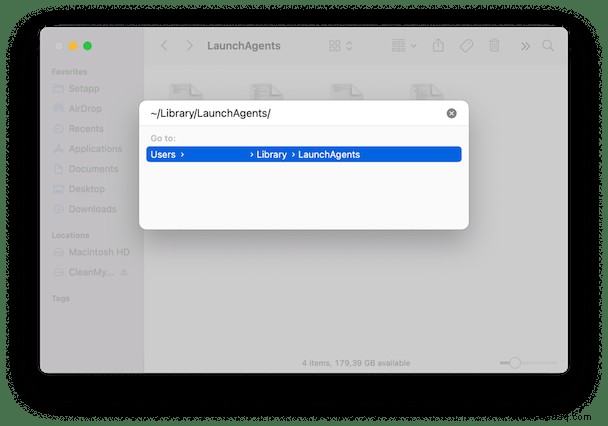
- Klicken Sie im Finder auf das Menü "Gehe zu".
- Fügen Sie Folgendes in das Feld ein:
~/Library/LaunchAgents - Suchen Sie nach Dateien mit ähnlichen Namen wie „JS:miner“
- Ziehen Sie sie in den Papierkorb.
- Kehren Sie zum Menü „Gehe zu“ zurück und fügen Sie Folgendes ein:
/Library/LaunchDaemons - Wiederholen Sie die Schritte 3 und 4.
Wussten Sie schon?
CleanMyMac X kann auch Launch Agents mit nur wenigen Klicks entfernen. Wechseln Sie zur Registerkarte „Optimierung“ und wählen Sie „Agenten starten“. Wählen Sie diejenigen aus, die Sie entfernen möchten, und klicken Sie auf Entfernen.
Verdächtige Browsererweiterungen löschen
So löschen Sie verdächtige Erweiterungen in jedem von Ihnen verwendeten Browser:
Safari
- Klicken Sie auf das Safari-Menü und wählen Sie Einstellungen.
- Gehen Sie zur Registerkarte "Erweiterungen" und suchen Sie alle Erweiterungen, die verdächtig aussehen.
- Klicken Sie auf die Erweiterung und drücken Sie auf Deinstallieren.
Google Chrome
- Fügen Sie diesen Text in die Adressleiste ein oder geben Sie ihn ein:
chrome://extensions - Suchen Sie nach Erweiterungen, die Sie nicht kennen.
- Wenn Sie eine verdächtige Erweiterung finden, klicken Sie daneben auf Entfernen.
Mozilla Firefox
- Klicken Sie auf die drei Zeilen rechts neben der Adressleiste.
- Wählen Sie „Add-ons und Designs“ und dann „Erweiterungen“.
- Suchen Sie nach Erweiterungen, die verdächtig erscheinen oder an deren Installation Sie sich nicht erinnern können.
- Klicken Sie auf die Schaltfläche mit den drei Punkten und wählen Sie „Entfernen“.
Der Trojaner JS:miner-С ist eine Variante einer Art von Malware, die JavaScript verwendet, um einen Kryptowährungs-Miner auf Ihrem Mac zu installieren. Dieser Kryptowährungs-Miner entführt dann die CPU, den Arbeitsspeicher und die Netzwerkressourcen Ihres Macs, um nach Kryptowährung zu schürfen und den Erlös an den Hacker zu senden, während Ihr Mac langsamer und unregelmäßiger läuft. Glücklicherweise ist es nicht sehr schwierig, es loszuwerden, obwohl es ein mühsamer Prozess sein kann. Wenn Sie jedoch CleanMyMac X verwenden, um Startagenten und bösartige Browsererweiterungen loszuwerden, geht das viel schneller und sicherer.